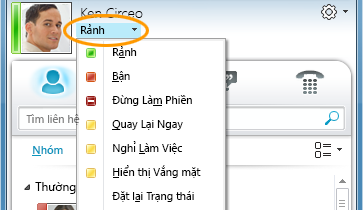Bạn có thể đặt trạng thái hiện diện của mình theo cách thủ công để kiểm soát cách thức hoặc liệu bạn có muốn mọi người liên hệ với bạn hay không. Theo mặc định, trạng thái của bạn được dựa trên tài khoản Microsoft Lịch Outlook. Ví dụ, nếu cuộc họp hiện đang được lên lịch Outlook cuộc họp, trạng thái của bạn sẽ xuất hiện dưới dạng Đang họp trong phần Microsoft Lync Online liên lạc.
Khi bạn đang có cuộc gọi thoại hoặc video, chỉ báo hiện diện của bạn sẽ hiển thị màu đỏ, dưới dạng Bận và trạng thái của bạn cập nhật thành Đang gọi điện. Một phần sự hiện diện của bạn có thể bao gồm ghi chú cá nhân xuất hiện trong danh sách Liên hệ, thẻ liên hệ và Nguồn cấp Hoạt động của liên hệ.
Bạn muốn làm gì?
Thay đổi trạng thái hiện diện của bạn
Để thay đổi trạng thái hiện diện của bạn, hãy làm như sau:
-
Ở phía trên cùng của cửa sổ chính của Lync, hãy bấm menu sẵn sàng bên dưới tên của bạn.
-
Từ danh sách thả xuống, hãy bấm vào trạng thái thích hợp. Để hoàn nguyên từ trạng thái bạn đã đặt và để Lync Online tự động cập nhật trạng thái của bạn, hãy bấm Đặt lại Trạng thái.
Chọn trạng thái thích hợp
Hãy đảm bảo bạn đặt trạng thái của mình thành một trạng thái thích hợp.
|
Trạng thái Hiện diện |
Mô tả |
|
|
Bạn đang trực tuyến và sẵn sàng để được liên hệ. |
|
|
Bạn không bị gián đoạn. Bận hoặc đang trong cuộc gọi điện thoại hoặc cuộc họp |
|
|
Bạn không muốn bị làm phiền và sẽ chỉ thấy cảnh báo hội thoại khi chúng được gửi từ các liên hệ Trong nhóm làm việc của bạn. Lưu ý: Nếu bạn đã đặt trạng thái của bạn là Không Làm Phiền và bạn gọi 911, trạng thái của bạn tự động được đổi thành Sẵn sàng. Bạn có thể đặt lại trạng thái bất kỳ lúc nào. |
|
|
Bạn vắng mặt trong thời gian ngắn và sẽ quay trở lại trong thời gian ngắn. |
|
|
Bạn không có mặt tại nơi làm việc và không sẵn sàng để được liên lạc. |
|
|
Bạn muốn nó xuất hiện với những người khác mà bạn hiện đang đi vắng. (Lựa chọn này được hiển thị là Đi vắng với người dùng khác.) |
|
|
Bạn chưa đăng nhập. (Ngoài ra, nếu bạn đã chặn không cho các cá nhân nhìn thấy trạng thái hiện diện của bạn, bạn sẽ xuất hiện dưới dạng Ngoại tuyến với họ.) |
|
|
Trạng thái hiện diện của bạn không xác định. (Nếu những người khác không dùng Lync làm ứng dụng nhắn tin tức thời, trạng thái hiện diện của bạn có thể xuất hiện dưới dạng Không xác định với họ.) |
Tùy thuộc vào mối quan hệ bảo mật mà một liên hệ có, người đó sẽ thấy số lượng thông tin hiện diện khác nhau về bạn. Để biết thêm thông tin về việc thiết đặt quan hệ bảo mật, hãy xem Kiểm soát quyền truy nhập vào thông tin hiện diện của bạn.
Thêm và xem ghi chú cá nhân
Ở đầu cửa sổ chính của Lync, bạn có thể nhập hoặc dán bất kỳ ghi chú nào bạn muốn, ghi chú này sẽ xuất hiện cùng với thẻ liên hệ của bạn và trong Nguồn cấp Hoạt động của liên hệ, nếu muốn. Nếu bạn đã đặt thông báo trả phòng trong Microsoft Outlook, thông báo đó sẽ xuất hiện với các liên hệ của bạn dưới dạng ghi chú cá nhân của bạn.
Nếu ghi chú dài, thì ghi chú đó có thể bị cắt. Để bung rộng, hãy thực hiện một trong các thao tác sau:
-
Trong danh sách Liên hệ, bấm vào mũi tên xuống bên dưới nút Gọi .
-
Trong thẻ liên hệ, trỏ đến ghi chú.